7 způsobů, jak opravit blikání obrazovky iPhone
‘Obrazovka mého iPhone bliká a zobrazuje zelené čáry dost často.’ Co to znamená a jak opravit problém se závadou obrazovky iPhone 13?
Před časem jsem narazil na tuto otázku týkající se problému s blikáním obrazovky iPhone, díky kterému jsem si uvědomil, jak častý je tento problém. Od poškozeného hardwaru (jako je zobrazovací jednotka) až po poškozený firmware iOS mohou existovat různé důvody, proč obrazovka iPhone bliká a nereaguje na problémy. Proto, abychom vám pomohli vyřešit problém se závadou obrazovky iPhone, sdílel jsem v tomto příspěvku 7 osvědčených řešení, která může implementovat každý.

- Řešení 1: Pomocí DrFoneTool – System Repair opravte svůj iPhone bez ztráty dat
- Řešení 2: Tvrdý reset vašeho iPhone (vymazat všechna data a nastavení)
- Řešení 3: Přeinstalujte specifické nefunkční aplikace
- Řešení 4: Zkontrolujte stav paměti vašeho iPhone (a uvolněte místo)
- Řešení 5: Vypněte funkci Auto-Brightness na iPhone
- Řešení 6: Povolte funkci Snížit průhlednost
- Řešení 7: Obnovte svůj iPhone spuštěním v režimu DFU
Řešení 1: Pomocí DrFoneTool – System Repair opravte svůj iPhone bez ztráty dat
Nejlepším způsobem, jak opravit blikání obrazovky iPhone a nereagující problém, je použití spolehlivého nástroje, jako je DrFoneTool – System Repair (iOS). Pomocí jednoduchého proklikávacího procesu vám aplikace umožní opravit všechny druhy menších, větších nebo kritických problémů s vaším zařízením.
Nejen problém s blikáním obrazovky iPhone, ale může také vyřešit další problémy, jako je prázdná obrazovka smrti, zařízení zaseknuté v režimu obnovení, nereagující iPhone atd. Při opravě vašeho iOS zařízení by aplikace automaticky aktualizovala firmware a nezpůsobila v něm žádnou ztrátu dat. Chcete-li se dozvědět, jak opravit závadu na obrazovce iPhone nebo problém s blikajícími zelenými čarami na obrazovce iPhone, postupujte takto:

DrFoneTool – Oprava systému
Nejjednodušší řešení pro přechod na nižší verzi iOS. Není potřeba iTunes.
- Přejděte na nižší verzi iOS bez ztráty dat.
- Opravte různé systémové problémy iOS uvízl v režimu obnovení, bílé logo Apple, černá obrazovka, smyčkování při startu atd.
- Opravte všechny systémové problémy iOS pomocí několika kliknutí.
- Funguje pro všechny modely iPhone, iPad a iPod touch.
- Plně kompatibilní s nejnovějším iOS

Krok 1: Spusťte aplikaci a vyberte režim opravy
Chcete-li začít, stačí spustit sadu nástrojů DrFoneTool, vybrat modul „Oprava systému“ z jeho domova a připojit svůj iPhone k počítači.

Jakmile se otevře rozhraní DrFoneTool – System Repair, můžete pro začátek vybrat „Standardní režim“. Standardní režim nevymaže vaše data a později můžete zkusit pokročilý režim, pokud nedosáhnete očekávaných výsledků.

Krok 2: Zadejte podrobnosti týkající se vašeho iPhone
Chcete-li pokračovat, stačí zadat model zařízení připojeného iPhone a příslušnou verzi systému k aktualizaci.

Krok 3: Upgradujte a opravte připojené zařízení iOS
Po zadání údajů o zařízení stačí kliknout na tlačítko „Start“ a chvíli počkat, než si DrFoneTool stáhne aktualizaci firmwaru. Také ověří verzi firmwaru s připojeným zařízením, aby se předešlo případným komplikacím.

Po dokončení ověření firmwaru se zobrazí následující obrazovka. Chcete-li opravit problém s blikáním obrazovky iPhone XR, stačí kliknout na tlačítko „Opravit nyní“ a počkat na dokončení procesu.

Aplikace se nyní pokusí vyřešit problém s chvěním obrazovky iPhone a během procesu by ji také aktualizovala. Nakonec aplikace restartuje připojený iPhone v normálním režimu a dá vám vědět zobrazením následující výzvy.

Řešení 2: Tvrdý reset vašeho iPhone (vymazat všechna data a nastavení)
Pokud dojde ke změně nastavení vašeho iPhone, která způsobuje blikání nebo závadu obrazovky, můžete zařízení tvrdě resetovat. V ideálním případě vymaže všechna uložená data nebo nakonfigurovaná nastavení na vašem iPhone a obnoví výchozí hodnoty.
Pokud tedy obrazovka vašeho iPhone selhává kvůli změněným nastavením, bude to stačit. Chcete-li opravit svůj iPhone, stačí jej odemknout, přejděte do jeho Nastavení> Obecné> Obnovit a klepněte na možnost „Vymazat veškerý obsah a nastavení“.
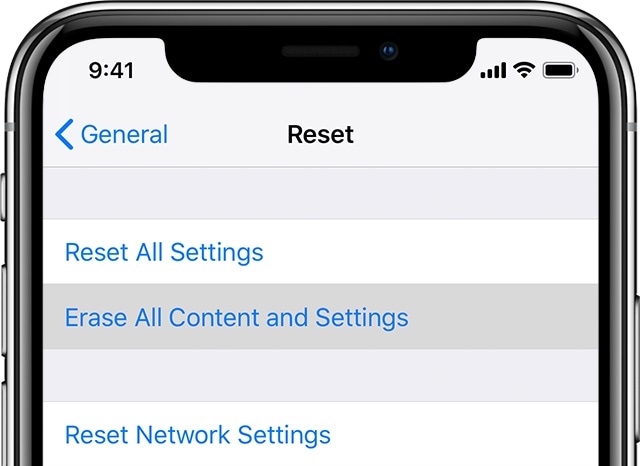
Nyní stačí zadat přístupový kód vašeho iPhone, abyste potvrdili svou volbu a počkali, až se vaše zařízení restartuje s továrním nastavením.
Řešení 3: Přeinstalujte specifické nefunkční aplikace
Mnoho uživatelů se setkalo s tím, že problém se závadou obrazovky iPhone 11/12 se vyskytuje u konkrétních aplikací. Pokud například hrajete konkrétní hru, kterou vaše zařízení iOS nepodporuje, můžete narazit na takovou závadu obrazovky. Chcete-li vyřešit problém se zeleným blikáním obrazovky iPhone kvůli poškozené nebo zastaralé aplikaci, můžete zvážit její přeinstalaci.
- Nejprve spusťte aplikaci a zkontrolujte, zda problém s blikáním obrazovky iPhone X je trvalý nebo specifický pro aplikaci.
- Pokud je problém s aplikací, zvažte její odinstalaci. Stačí přejít na domovskou obrazovku iPhonu a dlouze klepnout na ikonu libovolné aplikace.
- Když se aplikace začnou třást, klepněte na křížové tlačítko nad ikonou a zvolte odinstalovat aplikaci.
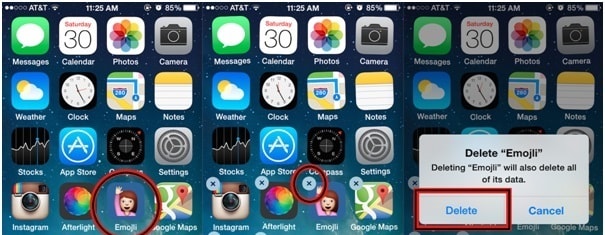
- Případně můžete také přejít do Nastavení > Aplikace na svém iPhonu, vybrat nefunkční aplikace a zvolit je odtud odstranit.
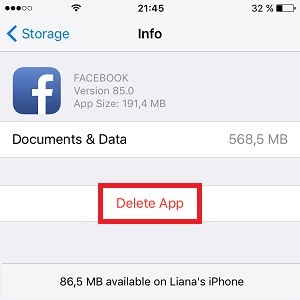
- Jakmile je nefunkční aplikace odstraněna, můžete restartovat zařízení a znovu přejít do App Store a ručně ji nainstalovat.
Řešení 4: Zkontrolujte stav paměti vašeho iPhone (a uvolněte místo)
Netřeba dodávat, že pokud na vašem iOS zařízení není dostatek místa, může to způsobit nechtěné problémy (jako je blikání obrazovky iPhone na zelenou). Proto se vždy doporučuje ponechat si na iPhonu alespoň 20 % volného místa pro jeho zpracování nebo jakoukoli jinou činnost.
Chcete-li zkontrolovat dostupné místo na vašem iPhone, stačí jej odemknout a přejít do jeho Nastavení > Obecné > Úložiště iPhone. Odtud můžete vidět dostupné místo na vašem iPhone a dokonce zkontrolovat, jak bylo jeho úložiště spotřebováno různými typy dat.
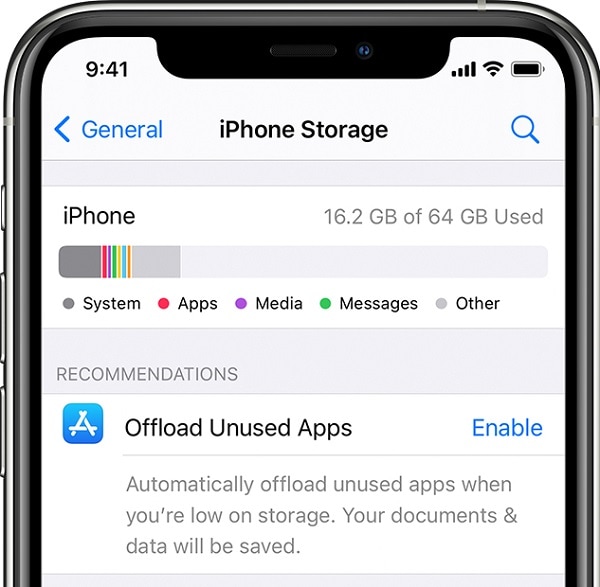
Následně, pokud chcete, můžete odtud přímo stáhnout libovolnou aplikaci, abyste získali více volného místa. Můžete se také zbavit svých fotografií, videí, hudby, dokumentů, dat prohlížeče a sledovat další tipy, jak uvolnit úložiště iPhone.
Řešení 5: Vypněte funkci Auto-Brightness na iPhone
Stejně jako ostatní chytrá zařízení i iPhone nabízí funkci Auto-Brightness, která dokáže automaticky upravit jas obrazovky. Bylo však pozorováno, že konkrétní nastavení může způsobit nežádoucí problémy, jako je blikání obrazovky iPhone XS/X/XR.
Chcete-li tento problém vyřešit, stačí deaktivovat funkci Auto-Brightness v nastavení vašeho iPhone. Odemkněte zařízení, přejděte do jeho Nastavení > Obecné > Zpřístupnění > Automatický jas a ručně jej vypněte.
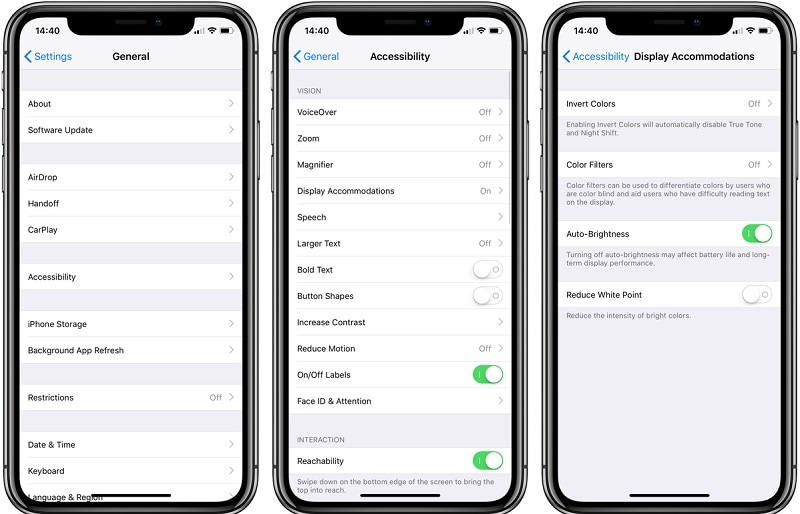
Řešení 6: Povolte funkci Snížit průhlednost
Kromě možnosti Auto-Brightness může nastavení průhlednosti na vašem telefonu také způsobit problém se závadou obrazovky iPhone. Zařízení iOS mají například vestavěnou funkci „Snížit průhlednost“, která by zlepšila kontrast a celkovou dostupnost zařízení.
Někteří uživatelé dokázali vyřešit problém s blikáním obrazovky iPhone jednoduchým povolením této možnosti. Můžete to udělat také tak, že přejdete do Nastavení > Obecné > Zpřístupnění > Snížit průhlednost a zapnete jej.
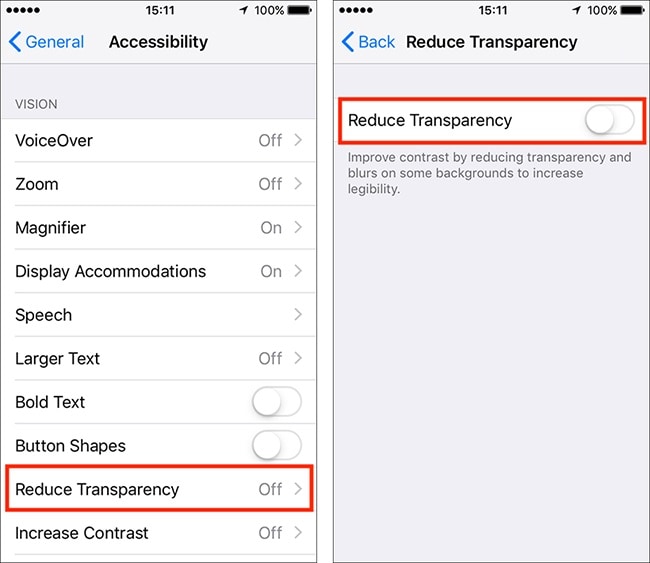
Řešení 7: Obnovte svůj iPhone spuštěním v režimu DFU
A konečně, pokud se zdá, že problém s blikáním obrazovky iPhone nevyřeší nic jiného, spusťte zařízení v režimu DFU (Aktualizace firmwaru zařízení). Využitím pomoci iTunes vám umožní obnovit váš iPhone do továrního nastavení. Měli byste si však uvědomit, že proces vymaže všechna uložená data na vašem iPhone a resetuje zařízení.
Pokud jste tedy připraveni podstoupit toto riziko, můžete problém s třesením nebo blikáním obrazovky iPhone vyřešit následujícím způsobem.
Krok 1: Připojte svůj iPhone k iTunes
Nejprve stačí spustit na počítači aktualizovanou verzi iTunes a připojit k ní svůj iPhone pomocí lightning kabelu. Nyní můžete svůj iPhone vypnout a počkat, až se objeví černá obrazovka.
Krok 2: Spusťte svůj iPhone v režimu DFU pomocí správných kombinací kláves
Jakmile se váš iPhone vypne, počkejte chvíli a použijte následující kombinace kláves, abyste jej spustili v režimu DFU.
Pro iPhone 8 a novější modely
Stiskněte a podržte současně tlačítka pro snížení hlasitosti a boční tlačítka na iPhonu po dobu alespoň 10 sekund. Poté uvolněte pouze boční tlačítko a držte stisknuté tlačítko snížení hlasitosti po dobu dalších 5 sekund.
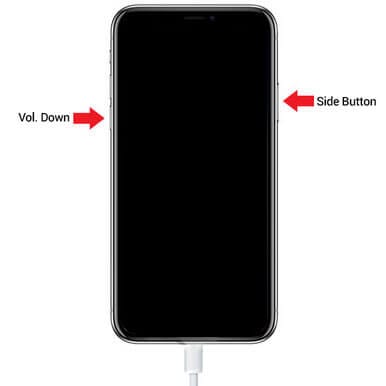
Pro iPhone 7 a 7 Plus
Stačí současně podržet tlačítka napájení a snížení hlasitosti po dobu alespoň 10 sekund. Poté pusťte pouze vypínač, ale držte tlačítko snížení hlasitosti po dobu 5 sekund.
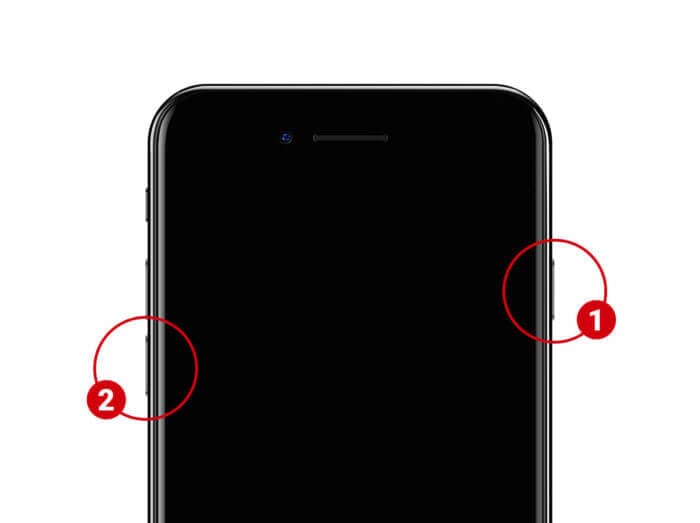
Pro iPhone 6 a starší modely
Podržte současně klávesy Home a Power na vašem iPhone. Držte obě tlačítka po dobu 10 sekund a uvolněte pouze vypínač. Ujistěte se, že stisknete tlačítko Domů na dalších 5 sekund a uvolněte jej, jakmile zařízení vstoupí do režimu DFU.
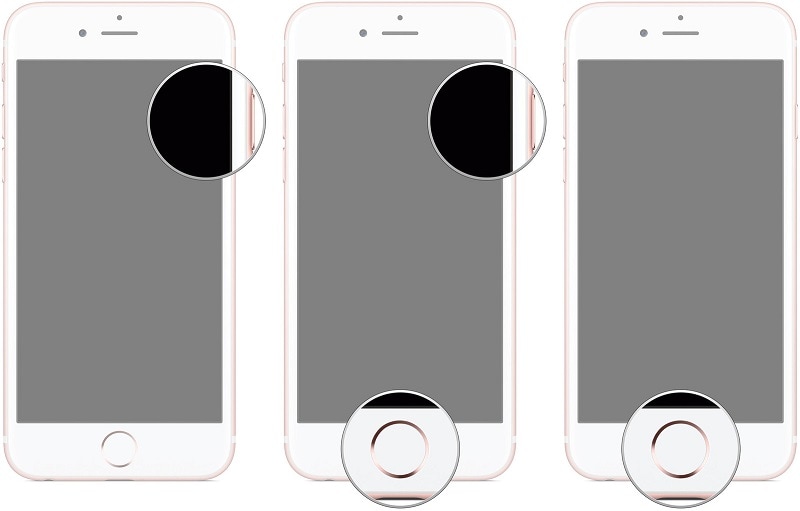
Krok 3: Obnovte připojený iPhone
Vezměte prosím na vědomí, že obrazovka vašeho iPhone by měla zůstat černá (a iPhone nesmíte restartovat). Jakmile iTunes zjistí, že vaše zařízení vstoupilo do režimu DFU, zobrazí se následující výzva, která vám umožní resetovat váš iPhone.
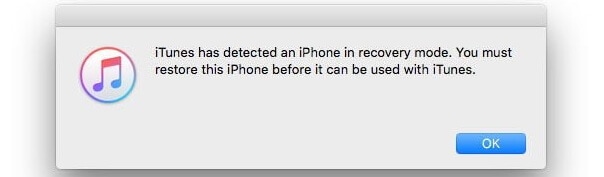
Tip pro profesionály: Zkontrolujte, zda váš iPhone nemá problém s hardwarem
Zahrnul jsem pouze různé způsoby, jak opravit problém s blikáním obrazovky iPhone způsobený problémy souvisejícími se softwarem. Je pravděpodobné, že tento problém může způsobit také jakýkoli hardware nebo vodou poškozený LCD nebo propojovací kabely. V takovém případě můžete navštívit nedaleké servisní středisko Apple a nechat své zařízení opravit.
Pokud chcete, můžete svůj iPhone také rozebrat a ručně změnit jeho LCD jednotku. Kompatibilní hardwarovou jednotku si můžete zakoupit online a připojit ji k příslušnému portu při sestavování vašeho iPhone. Pokud však nechcete riskovat, ideální volbou by byla konzultace s důvěryhodným zástupcem.

závěr
Tady máš! Podle těchto návrhů byste mohli problém s blikáním obrazovky iPhone jistě vyřešit. Kdykoli se mi obrazovka iPhone porouchá nebo narazí na jakýkoli jiný problém, využiji pomoci DrFoneTool – System Repair. Je to proto, že se aplikace velmi snadno používá a dokáže vyřešit nejrůznější problémy s vaším iPhonem. Kromě toho, pokud máte nějaké jiné řešení pro chybu blikání obrazovky iPhone, dejte nám o tom vědět v komentářích.
poslední články

